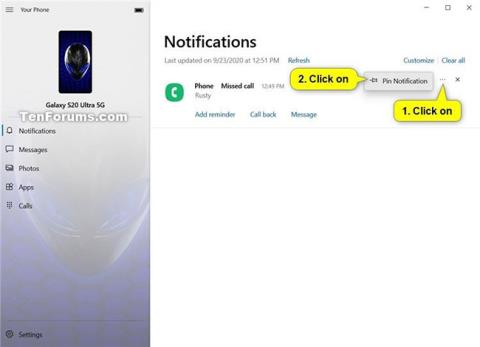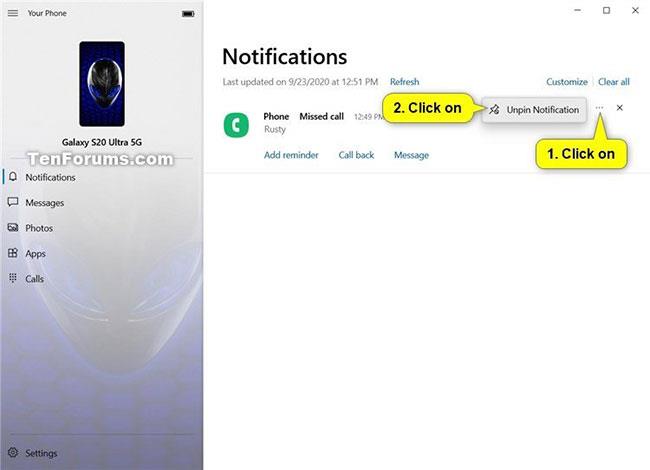Með því að tengja Android símann þinn við tölvuna þína geturðu skipt óaðfinnanlega á milli símans og tölvunnar. Ef þú hefur virkjað möguleikann á að sýna tilkynningar frá Android símanum þínum í Símanum þínum appinu geturðu séð og stjórnað tilkynningum Android tækisins á Windows 10 tölvunni þinni.
Síminn þinn app er með nýjan pinnaeiginleika sem er samþættur tilkynningastraumnum. Með tilkynningafestingu geturðu auðveldlega fest til að vista mikilvægar tilkynningar til að birtast efst á straumnum þínum, sem gerir þær aðgengilegar og aðgreinanlegar frá hinum.
Þar sem tilkynningar verða nú efst á straumnum þínum þarftu ekki lengur að hafa áhyggjur af því að tapa tilkynningum, þú getur auðveldlega nálgast þráðinn og notað allar uppáhaldsaðgerðirnar þínar. Þegar þú þarft ekki lengur tilkynningaþráðinn skaltu einfaldlega losa hann.
Athugið:
Þetta er smám saman útfærsla, svo það getur tekið nokkra daga að festa tilkynningar til að birtast í símaforritinu þínu. Prófaðu þennan eiginleika og haltu áfram að veita Microsoft dýrmæt endurgjöf í Stillingar > Hjálp og álit > Senda ábendingu .
Þessi handbók mun sýna þér hvernig á að festa og losa Android símatilkynningar efst í Símaforritinu þínu á Windows 10.
Festu tilkynningar í Your Phone appinu
1. Opnaðu Your Phone appið .
2. Smelltu á Tilkynningar á vinstri spjaldinu.
3. Smelltu á sporbaughnappinn (3 punktar) hægra megin við hvaða tilkynningu sem þú vilt festa og pikkaðu á Pin Notification.

Festu tilkynningar í Your Phone appinu
Losaðu tilkynningar í Your Phone appinu
1. Opnaðu Your Phone appið .
2. Smelltu á Tilkynningar á vinstri spjaldinu.
3. Gerðu eina af tveimur aðgerðum hér að neðan til að losa tilkynninguna:
A) Smelltu á Losa hnappinn hægra megin við allar festar tilkynningar sem þú vilt losa.

Smelltu á Losa hnappinn til að losa tilkynninguna
Eða:
B) Smelltu á sporbaughnappinn (3 punktar) hægra megin við allar festar tilkynningar sem þú vilt losa og veldu Losaðu tilkynningu.
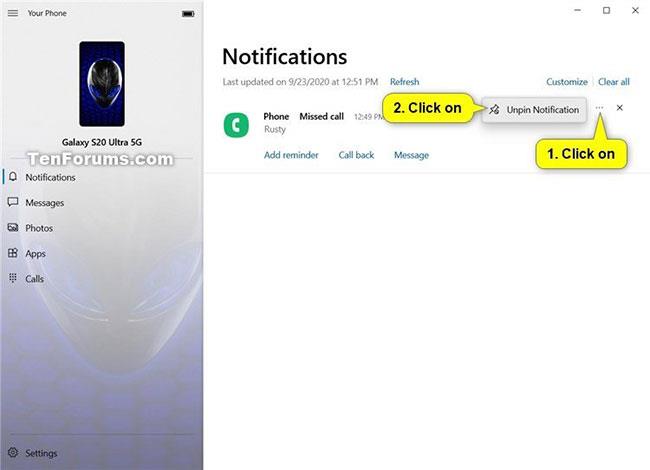
Veldu Losaðu tilkynningu til að losa tilkynningar
Sjá meira: